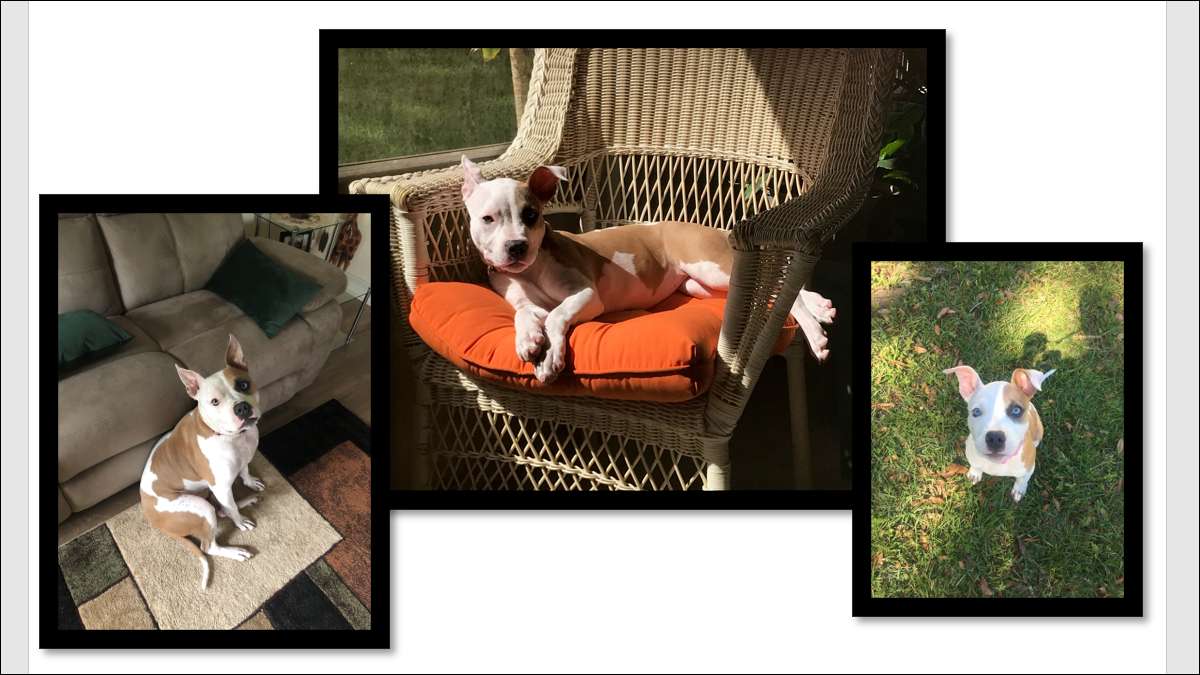
Arbejde med billeder i Microsoft Word er ikke nødvendigvis vanskeligt, men der er nogle tricks til Placering af dine billeder . Hvis du har to eller flere billeder, som du vil overlappe med hinanden, viser vi dig hvordan.
Juster muligheder for billedlayout
Før du kan overlappe dine billeder i Word, skal du være sikker på at du bruger en understøttet layout option . Du kan tjekke dette et par forskellige måder.
- Vælg billedet og klik på ikonet Layout Options, der vises til højre for det.
- Vælg billedet, Gå til fanen Billedformat, der vises, og klik på rullemenuen Wrap Text.
- Højreklik på billedet og flyt markøren for at pakke tekst for at få vist indstillingerne i pop-out-menuen.
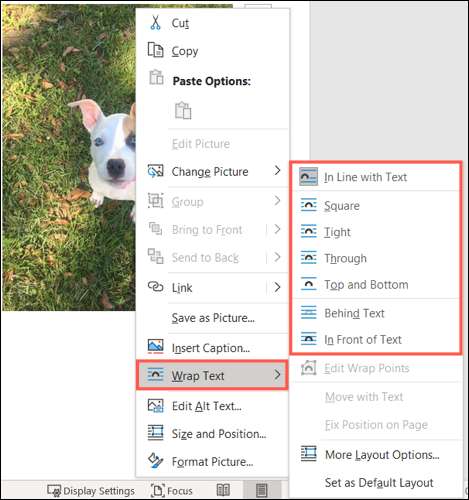
Hvis du bruger i linje med tekstindstilling, kan du ikke overlappe dine billeder, indtil du vælger en anden layoutindstilling. Gå til firkantet, stramt, igennem eller en af de andre - alt efter hvad der fungerer bedst for dit dokument.
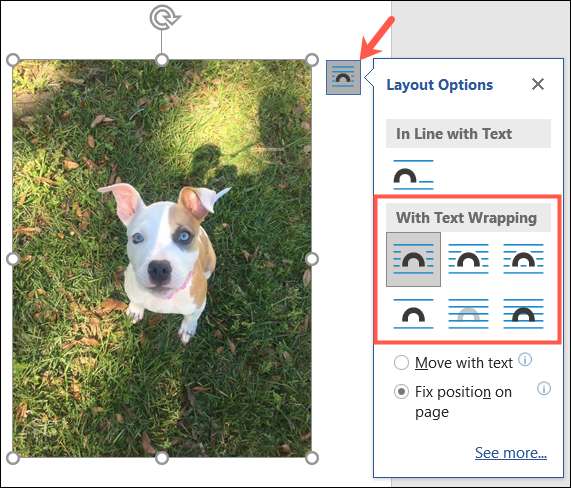
Dernæst aktiverer du funktionen at overlappe dine billeder.
RELATEREDE: Brug af skabeloner til at sikre fælles layout og formatering
Tillad billeder at overlappe i Word
Du kan bemærke, når du Træk et billede. Tæt på en anden i dit Word-dokument, som du ikke kan placere det oven på en anden. Det andet billede kan pludselig flytte ud af vejen for at gøre plads til det, du trækker.
RELATEREDE: Sådan flytter du frit billeder i Microsoft Word
For at overlejre billeder i Word, skal du aktivere denne indstilling for hvert billede, du vil have i gruppen.
- Vælg billedet, klik på ikonet Layout Options til højre, og klik på "Se mere" nederst.
- Vælg billedet, gå til fanen Billedformat, klik på "Position", og vælg "Flere layoutindstillinger".
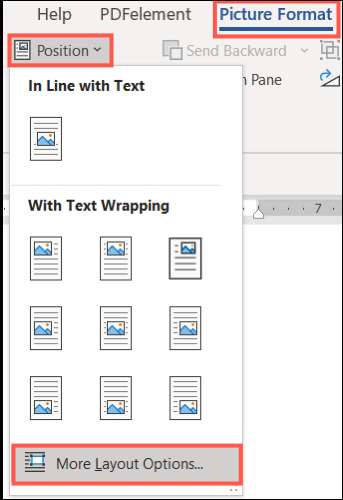
Når vinduet Layout åbnes, skal du være på fanen Position. Men hvis ikke, skal du vælge det. I bunden af vinduet nedenfor skal du markere boksen for at tillade overlapning. Klik på "OK".
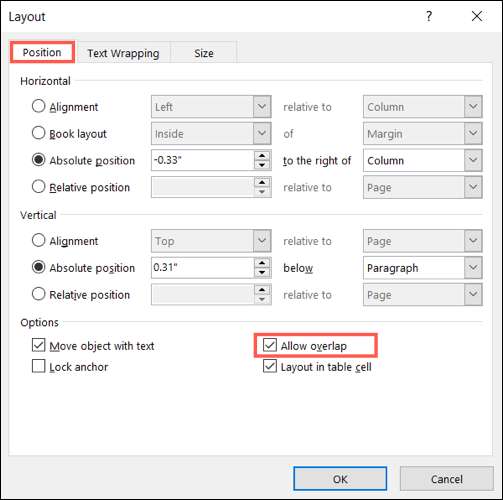
Sørg for, at du aktiverer overlapningsindstillingen for hvert billede, du vil overlejre.
Overlejrer dine billeder i Word
Når alle ovenstående er på plads, skal du blot trække dine billeder og overlappe dem som du vil.
Hvis du vil have et bestemt billede til at være på toppen, skal du højreklikke eller gå til fanen Billedformat og vælge "bringe frem" eller "bringe til forsiden" afhængigt af antallet af billeder, du bruger, og hvordan du vil have dem placeret.
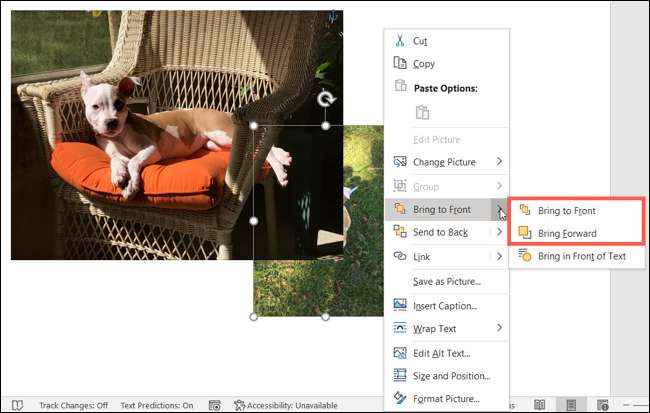
Du kan tage en lignende handling, hvis du vil have et billede i ryggen. Højreklik på eller gå til fanen Billedformat og vælg "Send baglæns" eller "Send til Tilbage."
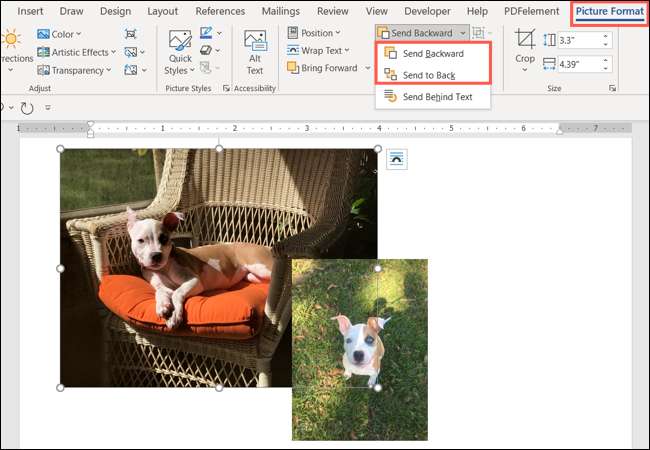
Overlappende billeder i Word er ikke svært, som du kan se. Men det er en af de skjulte tricks, der kan gøre arbejdet med billeder meget lettere ligesom Placering af tekst på toppen af et billede .







